

Av Adela D. Louie, Senast uppdaterad: June 18, 2025
Snip and Sketch är ett verktyg som finns tillgängligt i Windows som kan användas som ett skärmdumpsverktyg samt kommentera den tagna skärmdumpen eller andra foton med det. I de flesta fall tenderar dock användare av nämnda programvara att stöta på problem eftersom verktyget inte fungerar – beskurna skärmdumpar eller visning av “Snippa och Sketch fungerar inte".
Om du stöter på samma problem, har du tur, för vi diskuterar de olika metoderna för att lösa problemet med att Snip and Sketch inte fungerar med bara några få klick. Vi tar också upp de olika orsakerna samt några alternativ om du någonsin stöter på det tidigare.
Del 1. Varför fungerar inte Snip and Sketch?Del 2. Hur man fixar Snip och Sketch som inte fungerar?Del 3. Bästa alternativet för att Snip och Sketch inte ska fungeraSlutsats:
Att Snip och Sketch inte fungerar kan förmodligen bero på vissa omständigheter eller orsaker. Olika orsaker kan ha olika eller samma lösning när det gäller att åtgärda det. Här är dock några av de vanligaste orsakerna till att Snip och Sketch inte fungerar korrekt.
Detta innebär att man har en gammal version av antingen programvaran eller Windows-versionen. Ibland kan en uppdatering av Windows eller programvaran lösa problemet.
Programvaruskada beror ibland på vissa orsaker, eller så kan det vara okänt. Att återställa själva programmet eller installera om det skulle hjälpa.
Det finns tillfällen då Snip och Sketch inte fungerar på grund av att de har motstridiga programvaror som kan störa inspelningsverktygets funktion. Å andra sidan kan datorns grafikdrivrutiner ofta vara skadade eller föråldrade, vilket kräver en uppdatering.
Slutligen är korrupta systemfiler den främsta anledningen till att Snip and Sketch inte fungerar. Samtidigt krävs nödvändig behörighet för att fortsätta med programmets funktion.
Nu när du har en snabb inblick i varför Snip och Sketch inte fungerar i din dator, diskuterar de följande punkterna hur du löser detta och förslag på ett alternativ som kan skingra din oro när du stöter på det snart.
Ovanstående orsaker till varför Snip och Sketch inte fungerar är de som nämnts ovan. Och nu, här är några lösningar på hur man åtgärdar det, tillsammans med de olika anledningarna till varför det dyker upp.
Problem som detta uppstår när Snip och Sketch är föråldrade, vilket gör att de inte fungerar korrekt. I det här fallet krävs en enkel lösning – att uppdatera applikationen.
Eftersom Snip och Sketch finns tillgängliga i Microsoft Store kan du använda dem för att åtgärda problemet. För att få en översikt över hur man gör det, så här gör du:
Felaktiga skalningsinställningar är en av de främsta orsakerna till att Snip och Sketch inte fungerar – vilket påverkar användarens produktivitet och bekvämlighet. Du måste se till att skalningen av programmet och skärmen du använder är densamma eller kompatibla för att åtgärda problemet.
För att gå vidare, här är stegen:
Den här metoden gäller om problemet ligger utanför uppdateringen. Du kan använda reparationsverktyget som erbjuds av appen. Så här gör du.
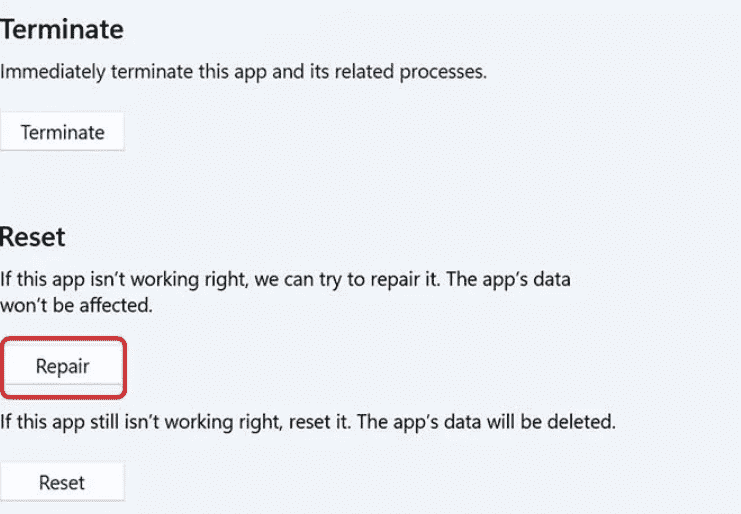
Hur får jag tillbaka Snip and Sketch? Det här tricket fungerar med de flesta appar som inte svarar i Windows 11. Du kan använda Aktivitetshanteraren, stänga alla Snip & Sketch-processer helt och försöka igen.
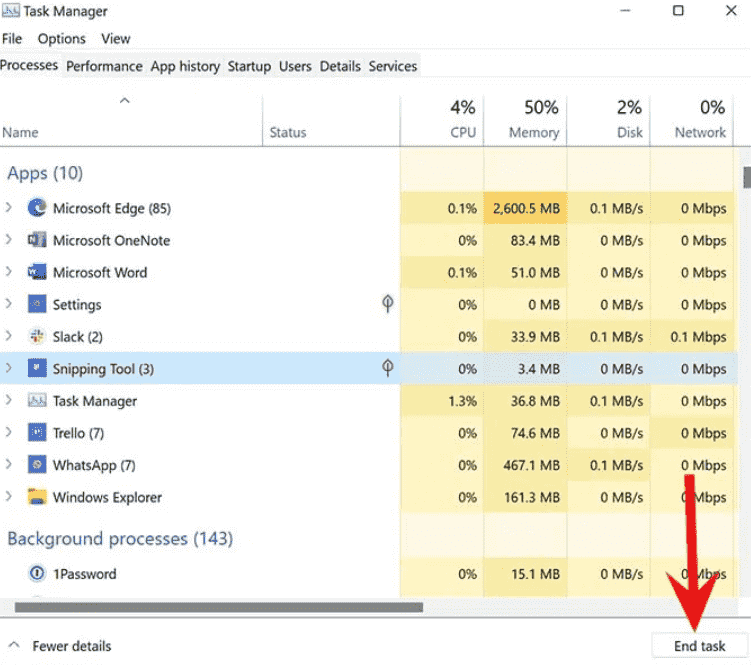
Det finns också vissa problem som kräver att man åtgärdar dem genom att helt enkelt starta om det, eller avsluta Snip and Sketch-programmet i aktivitetsfältet och öppna det igen. Detta kommer dock inte att lösa problemet permanent när det gäller att Snip and Sketch inte fungerar korrekt, utan en tillfällig utväg.
Följ dessa instruktioner för att fortsätta:
Obs: Detta är inte en permanent lösning för att lösa och åtgärda problemet Snip och skiss Fungerar inte Problemet. Om du vill lösa detta permanent kan du använda ovanstående steg eller fortsätta med alternativet som föreslås nedan.
Snip and Sketch-verktyget kan ibland vara användbart, men besväret det medför hämmar användarens kapacitet och produktivitet. Det kan bli frustrerande om du stöter på detta mestadels.
Som tur är finns det programvara som kan fungera utöver det ideala Snip and Sketch-programmet – utan problem och med utökade funktioner. FoneDog skärminspelare, den ultimata programvaran för skärminspelning och inspelning. Ovan nämnda kan hjälpa till med att ta skärmdumpar såväl som spela in ens skärm, ljud och till och med webbkamera, vilket permanent löser dina problem med att Snip och Sketch inte fungerar. Den har avancerade redigeringsfunktioner och verktyg för anteckningar i realtid som alla kan användas medan inspelningen pågår. Naturligtvis har den här appen ett enkelt användargränssnitt och är kompatibel med både Windows och Mac, så installationen borde inte vara ett problem.
Gratis nedladdning
För Windows
Gratis nedladdning
För vanliga Mac-datorer
Gratis nedladdning
För M1, M2, M3
För att få en snabb överblick över dess skärmdumpningsfunktion, så här använder du den gratis bästa skärminspelare:
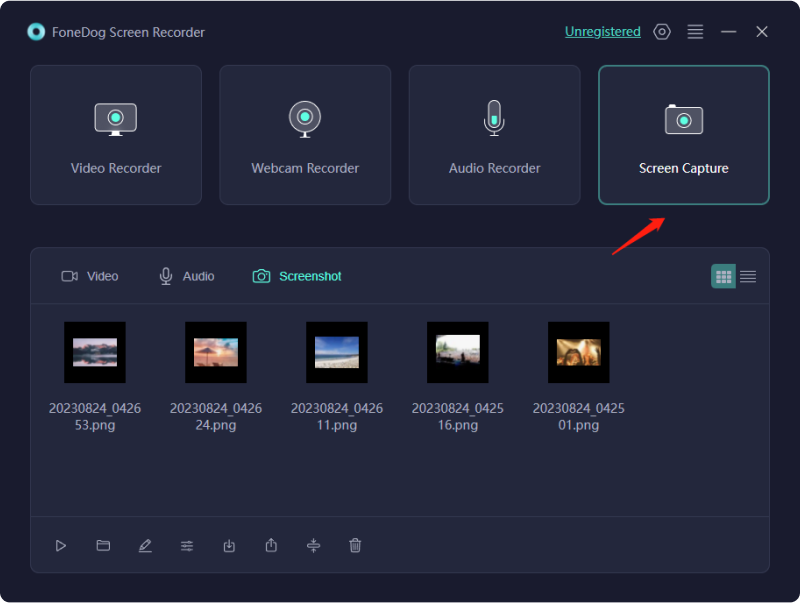
Din frustration när det gäller att Snip och Sketch inte fungerar kommer snart att ta slut, när du följer stegen och installerar den rekommenderade programvaran – FoneDog Screen Recorder – för att lindra ditt problem, skapa skärmdumpar och redigera på ett enkelt sätt.
Lämna en kommentar
Kommentar
Screen Recorder
Kraftfull skärminspelningsprogramvara för att fånga din skärm med webbkamera och ljud.
Heta artiklar
/
INTRESSANTTRÅKIG
/
ENKELSVÅR
Tack! Här är dina val:
Utmärkt
Betyg: 4.6 / 5 (baserat på 86 betyg)